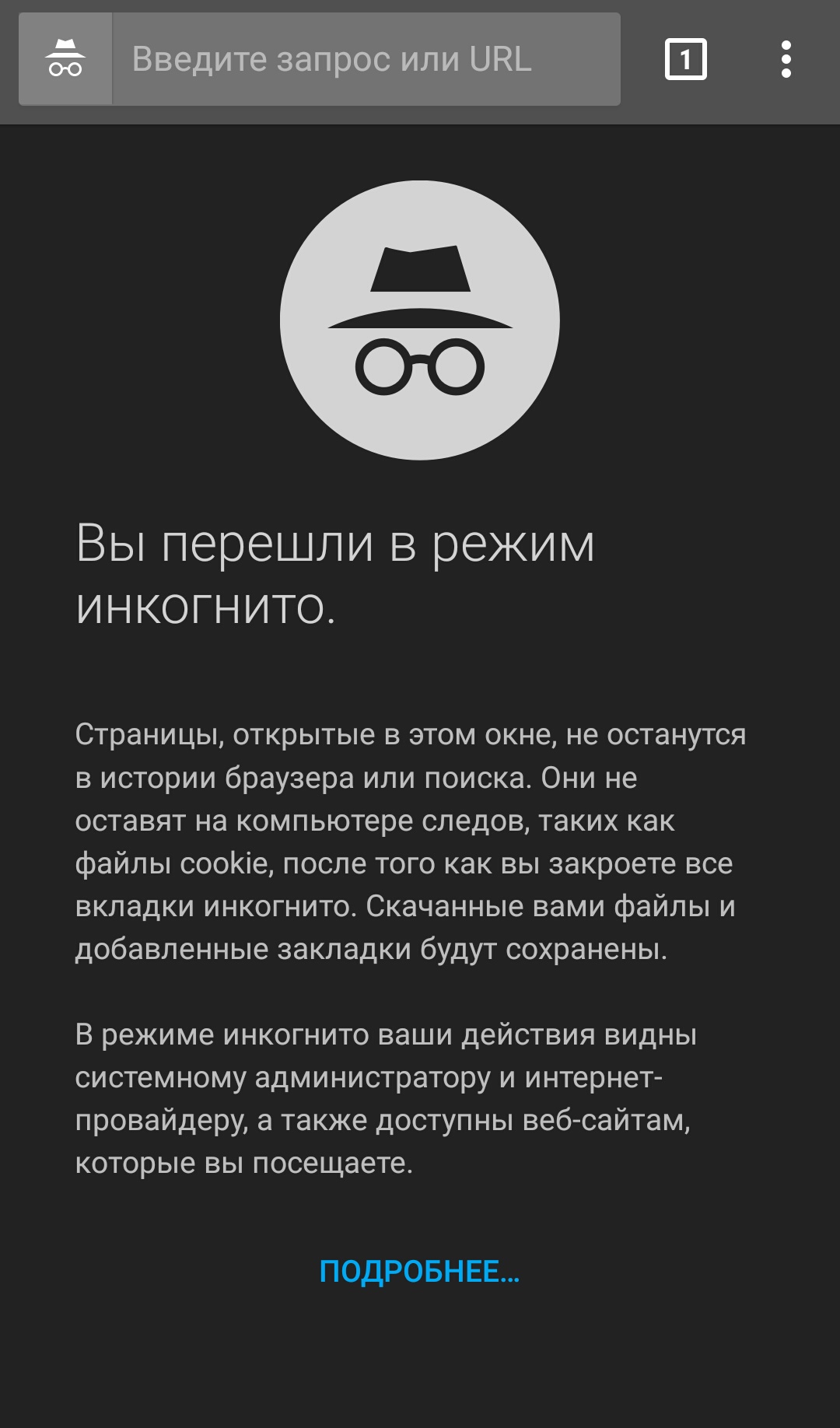Kako izbrisati priču na Google računu?
U ovom ćete članku saznati kako izbrisati priču na Google računu.
Navigacija
- Kako preuzeti i izbrisati Google Povijest pretraživanja i ne dopustiti Googleu da održi vašu aktivnost?
- Posljedice uklanjanja i onemogućavanja povijesti Google pretraživanja
- Zašto me brisanje i onesposobljavanje povijesti ne čini nevidljivim za Google?
- Kako isključiti priču o web post na Android uređaju?
- Kako izbrisati posljednju priču za pretraživanje na Androidu?
- Kako izbrisati Google Chrome Povijest pretraživanja na Androidu i zaustaviti upite za pretraživanje?
- Najlakši način za sprečavanje snimanja povijesti
- Video: Kako izbrisati povijest povijesti u Googleu? | Kompozicija
Google usluga zna za vas i vaš račun gotovo sve. Poznaje svaki pametni telefon o kojem ste razmišljali o njegovoj kupnji, o svakom kolegi za kojeg ste pokušali pronaći inkriminirajuće dokaze, o svakom nespretnom lošem nedostatku koji ste preživjeli.
U ovom ćete članku naučiti kako zauvijek izbrisati Google povijest kako biste povećali povjerljivost na Internetu i spriječili stalno pretraživanje i pregled podataka.
Bilješka. Čišćenje povijesti preglednika nije isto što i čišćenje povijesti web čistog i povijesti aplikacija. Kada očistite povijest preglednika, izbrišete samo priču koja se lokalno pohranjuje na vašem računalu. Čišćenje povijesti preglednika ne radi ništa za podatke pohranjene na Google poslužiteljima.
Napravite sigurnosnu kopiju Google aktivnosti prije izbrisanja svih svojih podataka s Google računa, ako ne želite biti objekt nadzora i istodobno spremite sve podatke, a tek nakon toga izbrišite čitavu povijest računa.
U travnju 2015., Google je mirno objavio funkciju koja vam omogućuje učitavanje svih podataka.
ExpressVPN Vjeruje da je sve što radite na Internetu povjerljivo. U svakom slučaju, nitko ne bi trebao slijediti ono što radite na Internetu - bez vašeg znanja i dopuštenja.
Ako niste isključili ovu funkciju, Google Activity je registrirao vaše upite za pretraživanje i prikaze u proteklom desetljeću. Zna sve veze koje ste slijedili, sve slike koje ste pritisnuli i URL, uvedene u adresnu liniju.
Google koristi sve te podatke za stvaranje profila o vama, uključujući vašu dob, spol, jezike i interese, a također filtrira rezultate pretraživanja i oglase za vas na temelju vašeg profila. Prilično pametno, zar ne? Ali ovo je ujedno i nevjerojatna invazija na vaš osobni život.
Ne dopustite da vas vaša priča o pretraživanju Google često posjećuje.
Kako preuzeti i izbrisati Google Povijest pretraživanja i ne dopustiti Googleu da održi vašu aktivnost?
Kako preuzeti sve Google podatke
Funkcija za istovaranje Google omogućuje vam preuzimanje podataka iz svih Google proizvoda koje koristite, uključujući povijest pretraživanja u Googleu, Gmail -u, kalendaru, Chromeu, Google Photo, karticama itd. Evo kako koristiti istovar za preuzimanje svih Google podataka.
- Na stranici "Učitavanje podataka" Na Google stranici odaberite podatke koje želite preuzeti. Prema zadanim postavkama odabrana su sva polja. Odabrati "Unaprijediti".
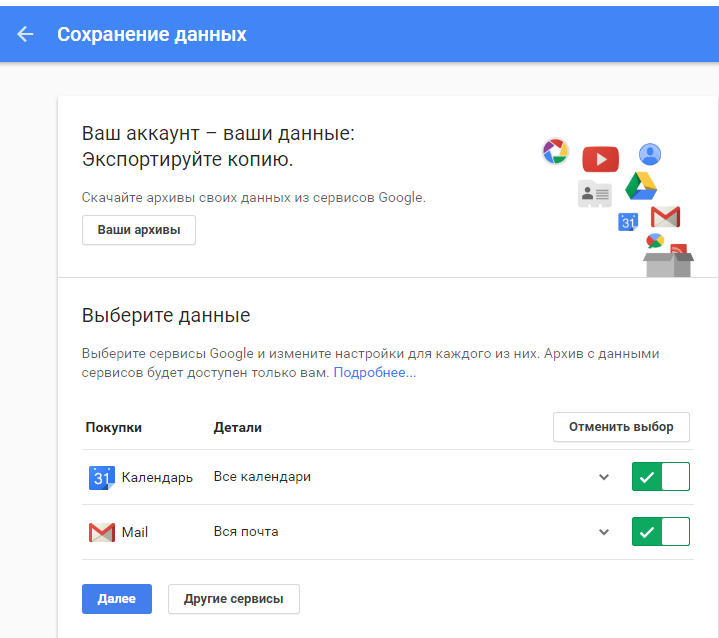
- Odaberite format arhive i metodu preuzimanja, a zatim odaberite "Stvori arhivu". (Zaglavili smo u zadanim postavkama.)
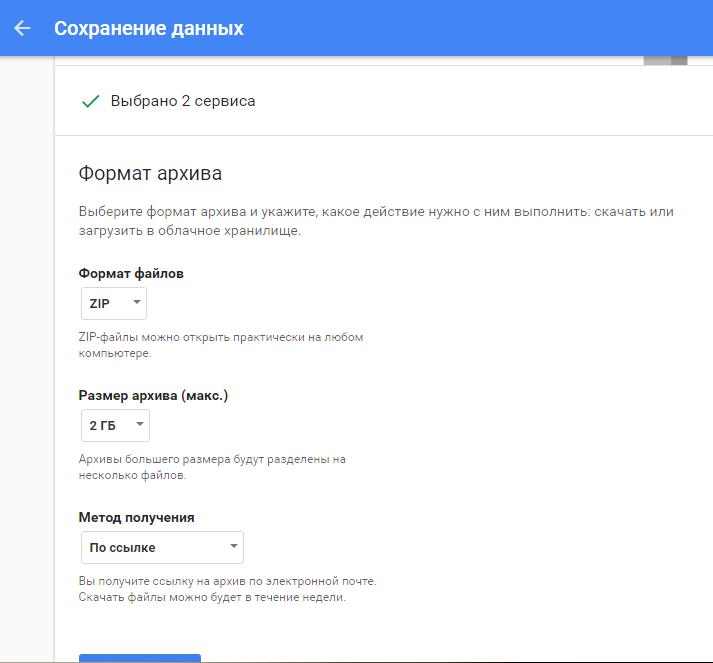
- Primit ćete obavijest kada je postupak arhiviranja završen. U ovom smo primjeru očekivali postupak arhiviranja u roku od dvije minute.
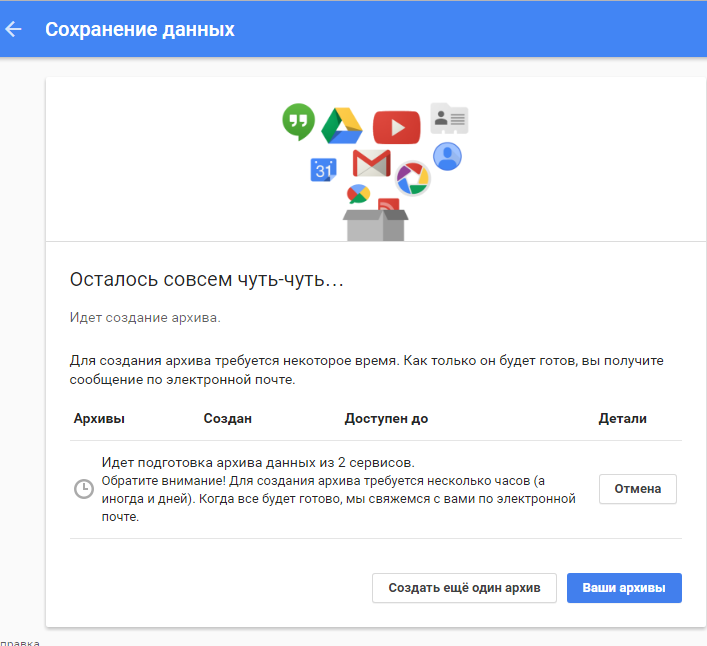
- Nakon dva minutnog čekanja, pritisnuli smo gumb "Tvoja arhiva",i dobili su priliku preuzeti arhivu naših podataka.
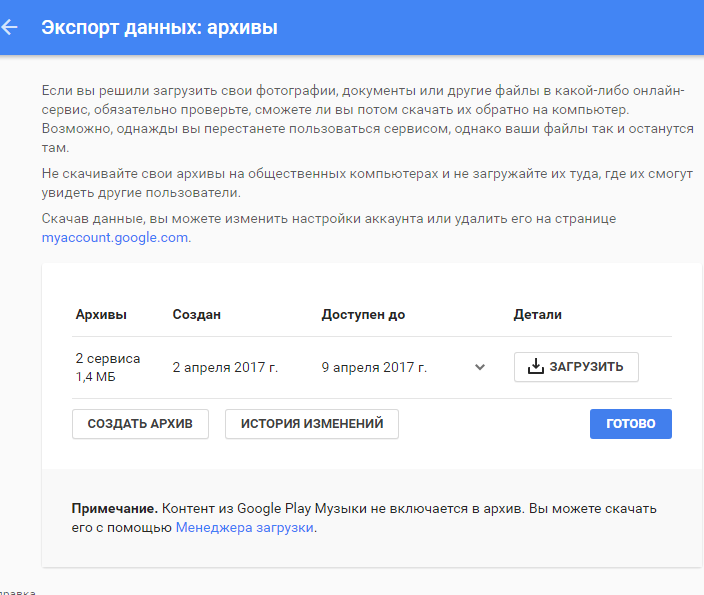
Kako izbrisati sve radnje koje sam izveo u Googleu?
Slijedite sljedeće radnje za brisanje podataka o svim radnjama u Googleu, uključujući vaše pretraživanje, pretraživanje videozapisa i bilo koje klikove koje ste pritisnuli.
- Na stranici "Moja aktivnost" odaberite vertikalnu elipsu (⋮)Zatim odaberite "Izbriši aktivnost".
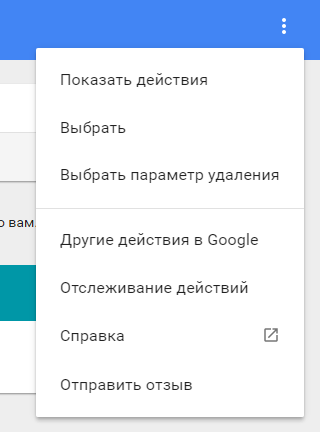
- Promijenite datum sa "Danas" na "Cijelo vrijeme". Odabrati "Svi proizvodi" U izborniku za otvaranje proizvoda, a zatim odaberite IZBRISATI.
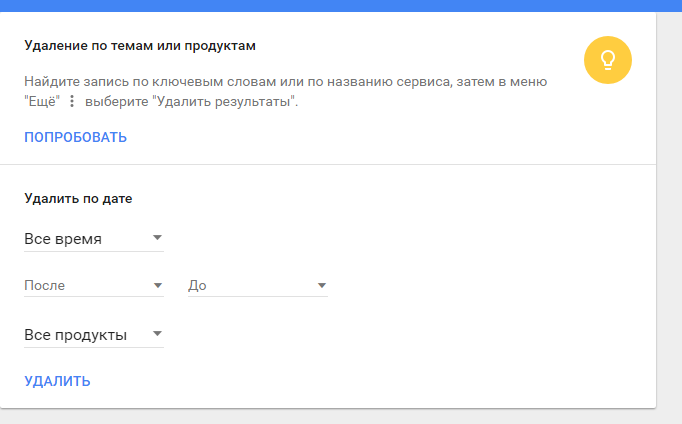
- Google će vam reći kako koristi vaše podatke kako bi vam svoje usluge bilo korisnije. Odaberite U redu.
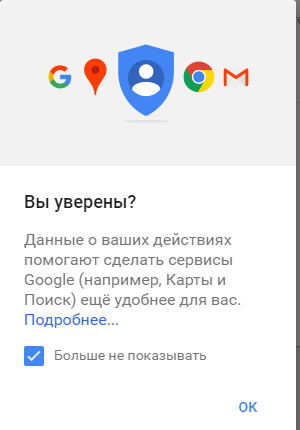
- Google će vas pitati želite li ukloniti svoju aktivnost. Odabrati IZBRISATI.
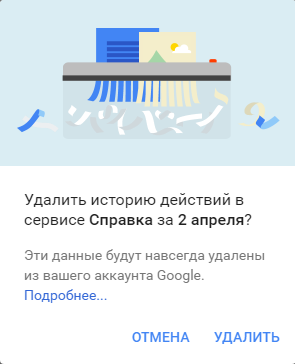
- Čestitamo! Izbrisali ste priču o Google pretraživanju. Zatim slijedite sljedeće radnje. Zamolite Google da prestane održavati vašu aktivnost.
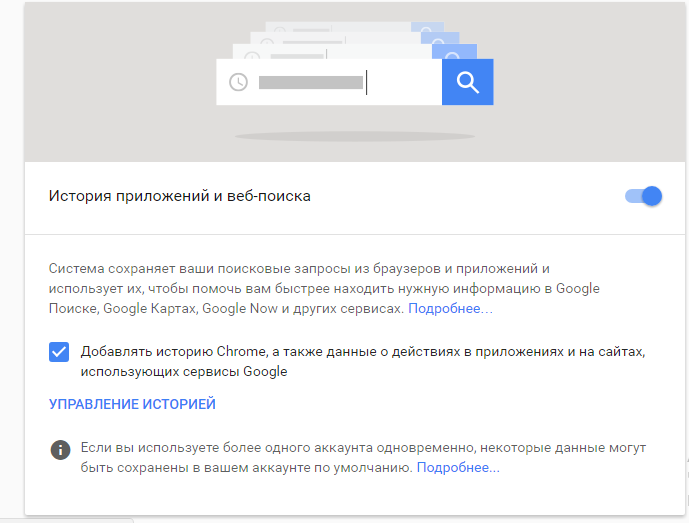
Kako zaustaviti (ili obustaviti) Google očuvanje vaše aktivnosti
Google ne pruža priliku da ga zauvijek isključite od očuvanja vaše aktivnosti, ali možete pauzirati. Slijedite sljedeće radnje kako biste obustavili Googleovo očuvanje u vašoj aktivnosti.
- Na stranici "Akcijska upravljanja" Vidjet ćete odjeljak "Aktivnost web priska i aplikacija". Pomaknite prekidač nalijevo.
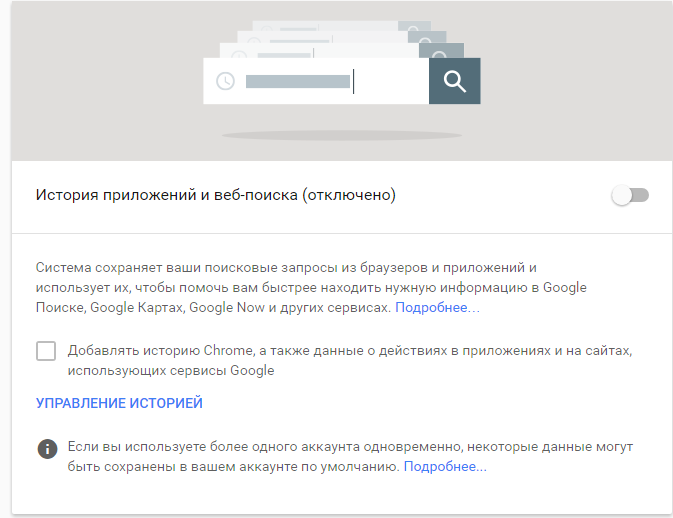
- Google će od vas tražiti da obustavite rad web aplikacija i aplikacija. Odabrati PAUZA.
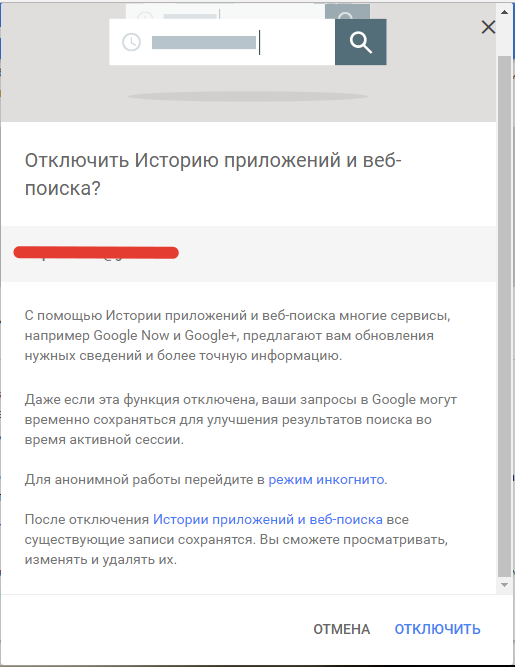
- Provjerite je li vaša aktivnost suspendirana. Zaslon bi trebao navesti "Aktivnost web priska i aplikacija (suspendirana)", a prekidač bi trebao biti siv.
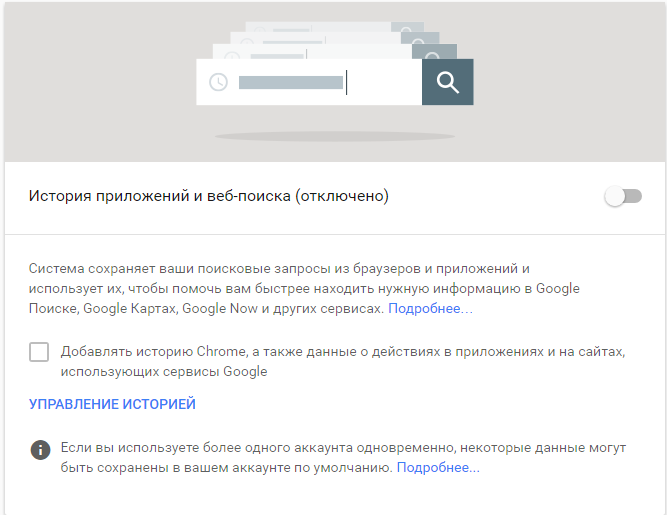
- Ako želite onemogućiti svoj nadzor u Googleu, registrirajući svoje aktivnosti u svim Google aplikacijama i uslugama koje koristite, prebacite sve prekidače na ovoj stranici s lijeve strane.
- Misija izvršena! Google više neće spremiti podatke o pretraživanju.
Posljedice uklanjanja i onemogućavanja povijesti Google pretraživanja
Važno je razumjeti posljedice uklanjanja povijesti Google pretraživanja.
Google, Google personalizira rezultate pretraživanja na temelju vaše aktivnosti pretraživanja. Stoga, ako tražite recepte i češće kliknite na tematske veze od svih ostalih web stranica, Google će procijeniti određenu vezu na rezultatima pretraživanja svaki put kada pogledate recept.
Ako izbrišete i isključite svoju priču, rezultati vašeg pretraživanja bit će širi i manje specifični za vas.
Zašto me brisanje i onesposobljavanje povijesti ne čini nevidljivim za Google?
Ako izbrišete i isključite svoju priču, Google niste nevidljivi, pogotovo ako podržavate Google da koristi razne Google aplikacije i YouTube aplikacije.
Realnost je da je Google gotovo nemoguće biti nevidljivo. Ali možeš biti razboritan. Započnite eliminiranjem svih Google aplikacija i usluga iz svakodnevne uporabe na Internetu. I koristite tražilice koje, na primjer, ne prate vašu aktivnost pretraživanja, Duckduckgo, ixquick i startPage.
Ali ako je vaše srce konfigurirano da bude nevidljivo za Google, kao što možete, onda ne koristite Internet. Ikad. Čak i u ovom slučaju, morat ćete uskočiti u grmlje ako je u blizini automobil Google Street View!
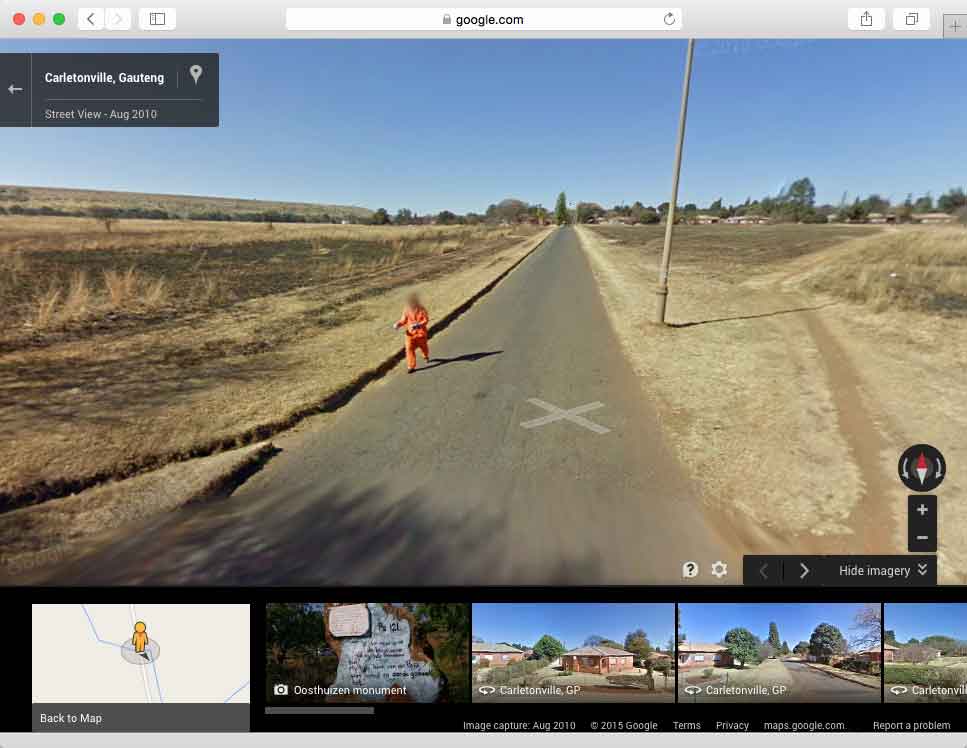
Odbjeglog osuđen, uhvaćen na Google Maps
Pa, danas smo ispitali mnogo načina na koje možete obustaviti, izbrisati svoju povijest web posta u Googleu.
Kako isključiti priču o web post na Android uređaju?
- Prije svega, morate otići na Google SEACH Aplikaciju, a zatim pritisnite 3 horizontalne točke s desne strane. Tada ćete morati odabrati predmet "Postavke".
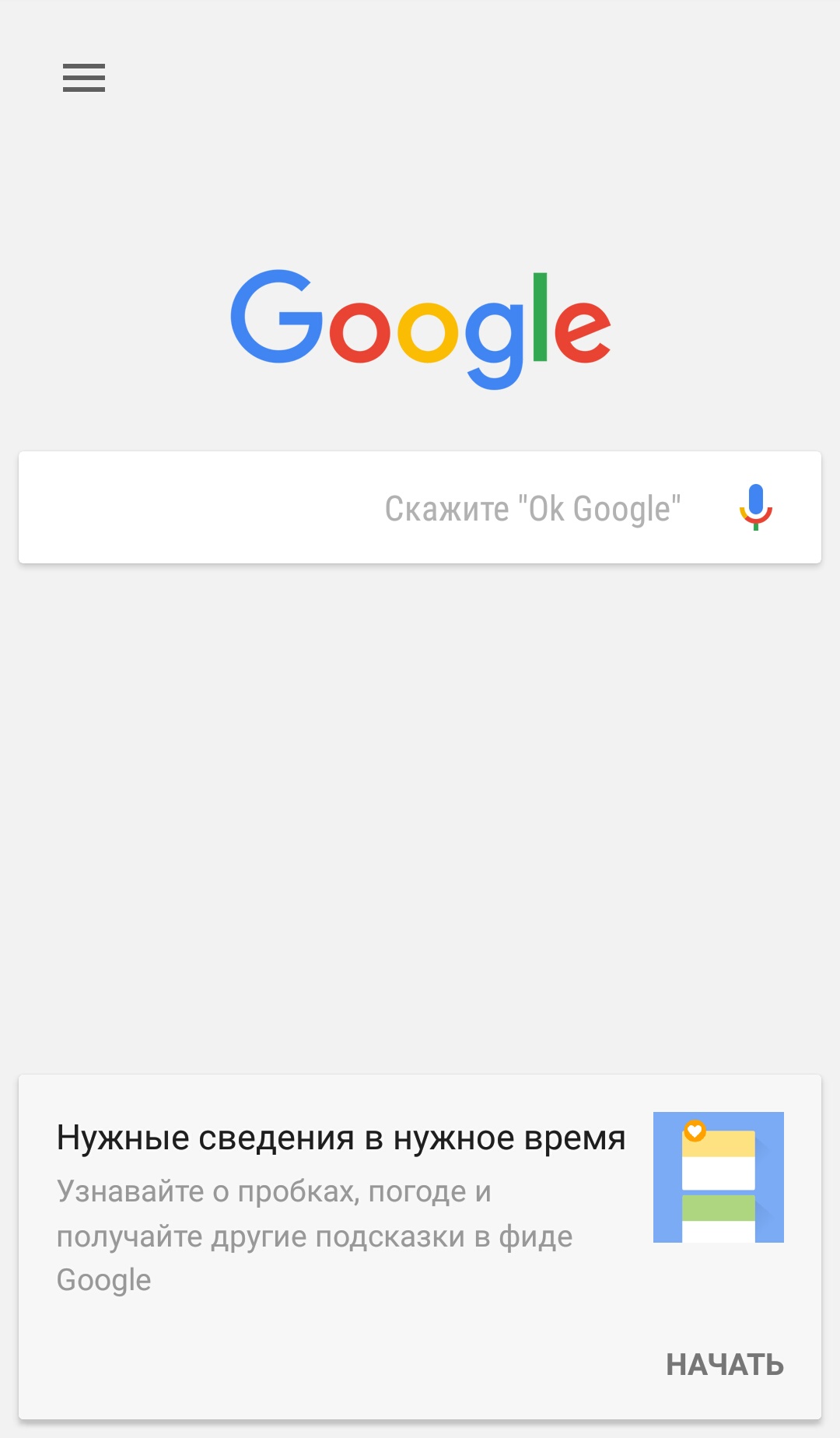
- Tada ćete morati biti na tom mjestu "Postavke" Odaberite podstavak "Računi i povjerljivost", a zatim pritisnite "Povijest Google računa."
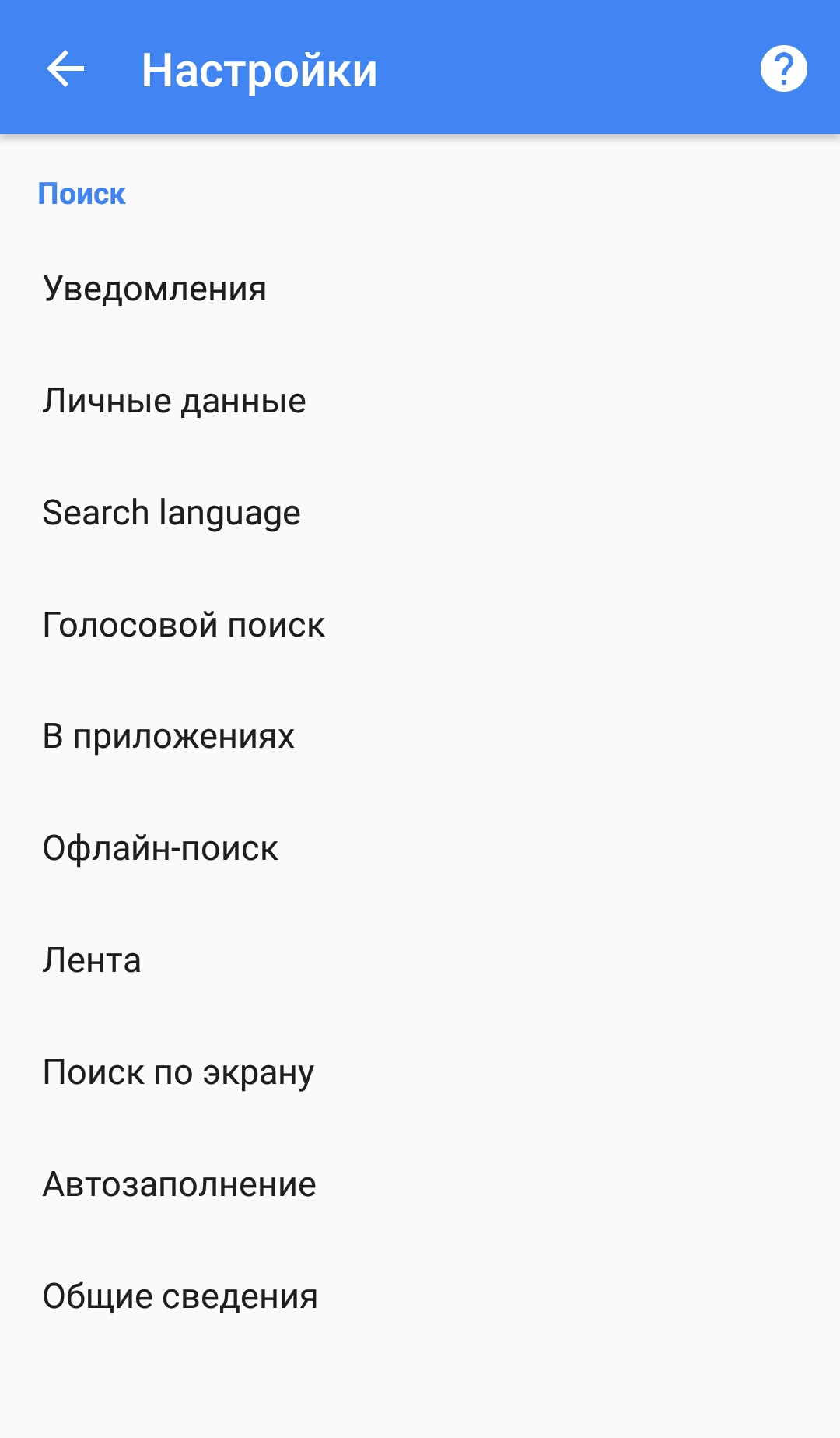
- U povijesti računa odaberite Podstav Aktivnost web čiste i aplikacija. Vidjet ćete da je aktivnost web parka i aplikacija uključena prema zadanim postavkama, pa kliknite kvačicu da biste obustavili povijest web posta.
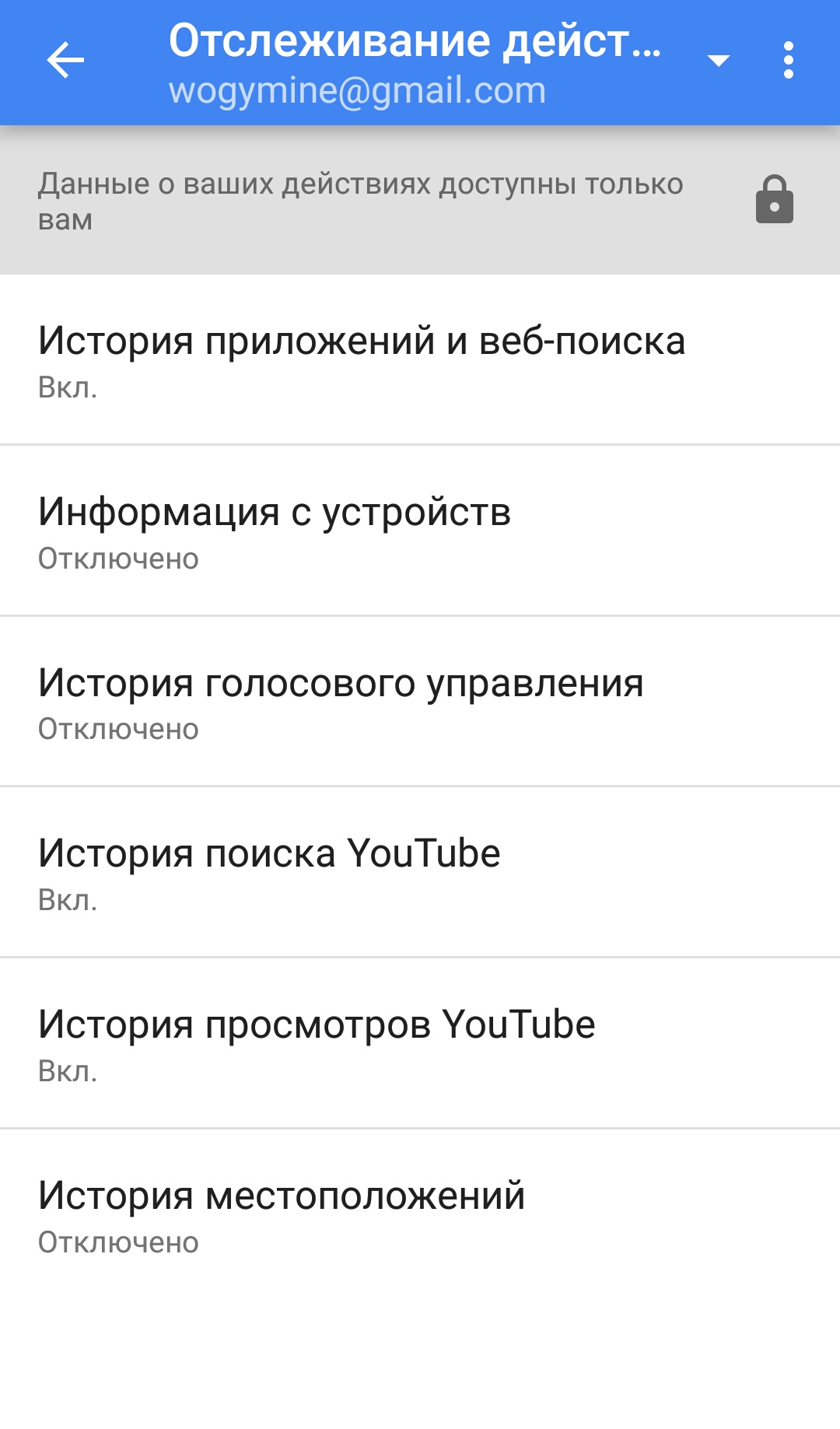
Google će vas pozvati da potvrdite da to stvarno želite učiniti, pa kliknite "Onemogući"Da potvrdi ovu promjenu.
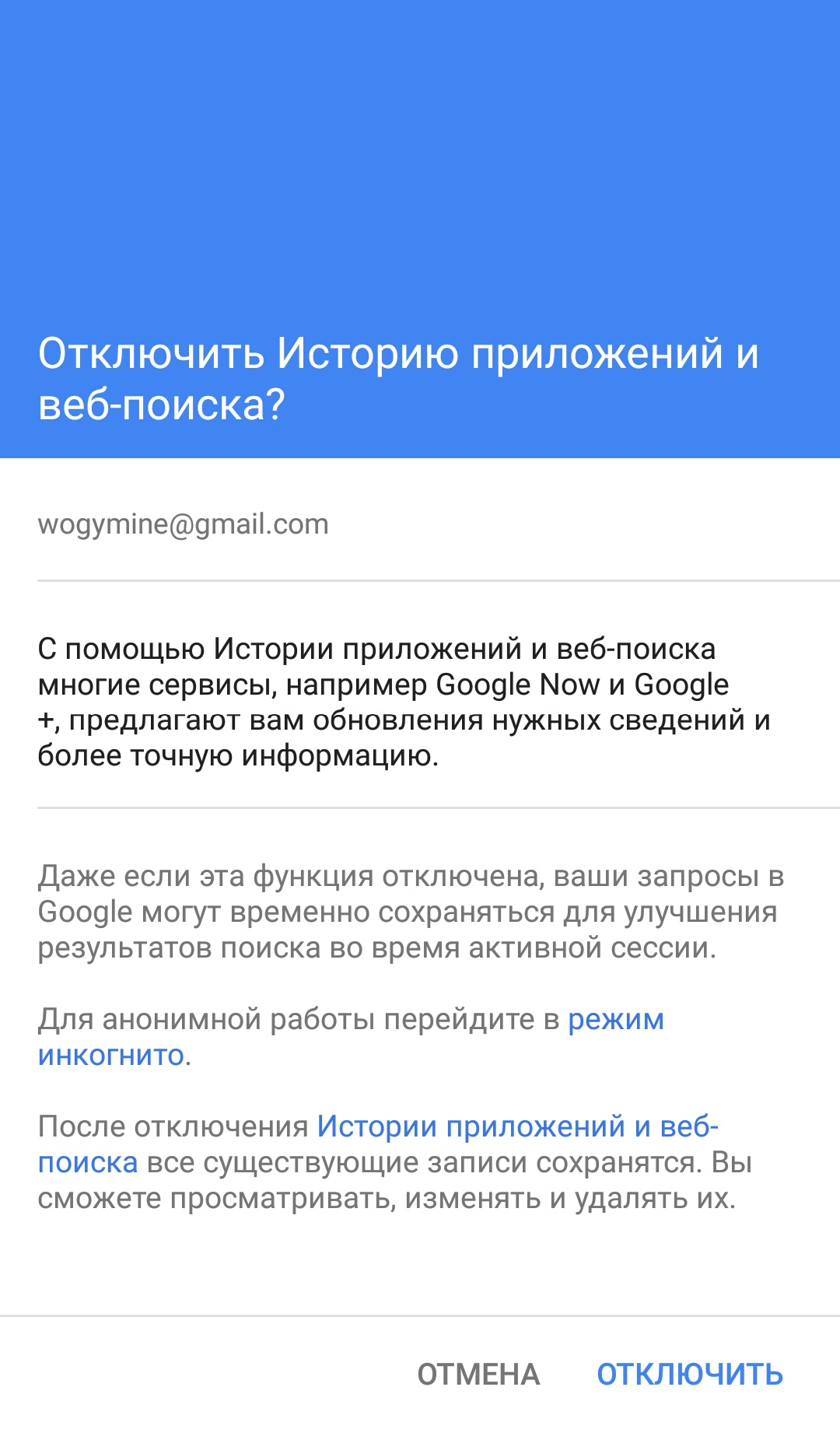
Kako izbrisati posljednju priču za pretraživanje na Androidu?
Spomenuti koraci objašnjavaju kako zaustaviti snimanje povijesti pretraživanja u Googleu, ali što je s zapisima koje je ona već prikupila?
- Ako želite izbrisati dio priče ili povijesti tijekom proteklih sat vremena, također morate ići u odjeljak Postavke i odabrati podstavak "Računi i povjerljivost - Google računi"a zatim kliknite na "Upravljanje poviješću".
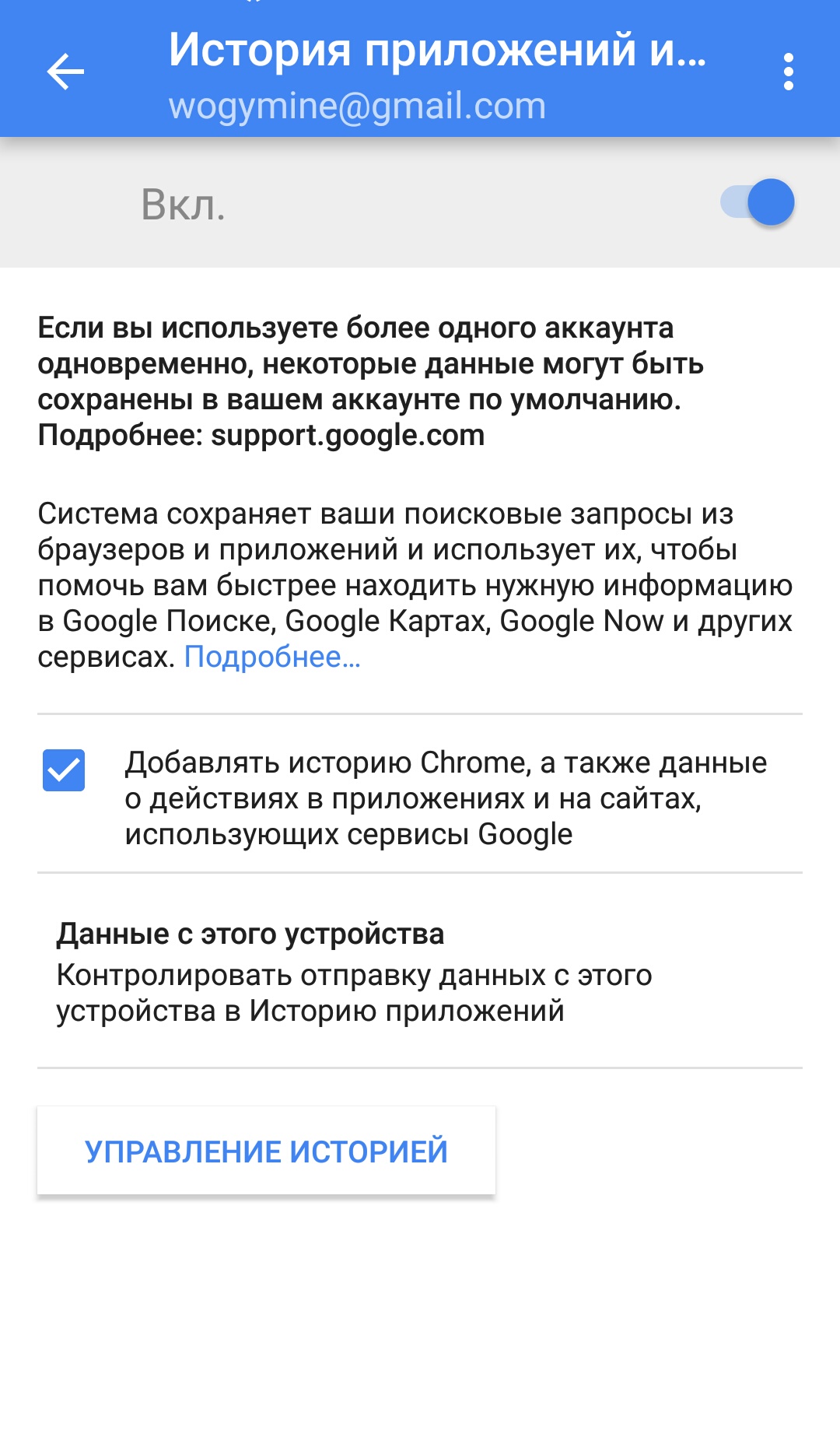
- Sada ćete vidjeti popis svih najnovijih upita za pretraživanje. Na ovom popisu možete odabrati i ukloniti pojedinačne elemente tako da instalirate zastavu pokraj njih i pritiskom "Izbriši elemente"Ili možete izbrisati cijelu povijest pretraživanja u određenom razdoblju.
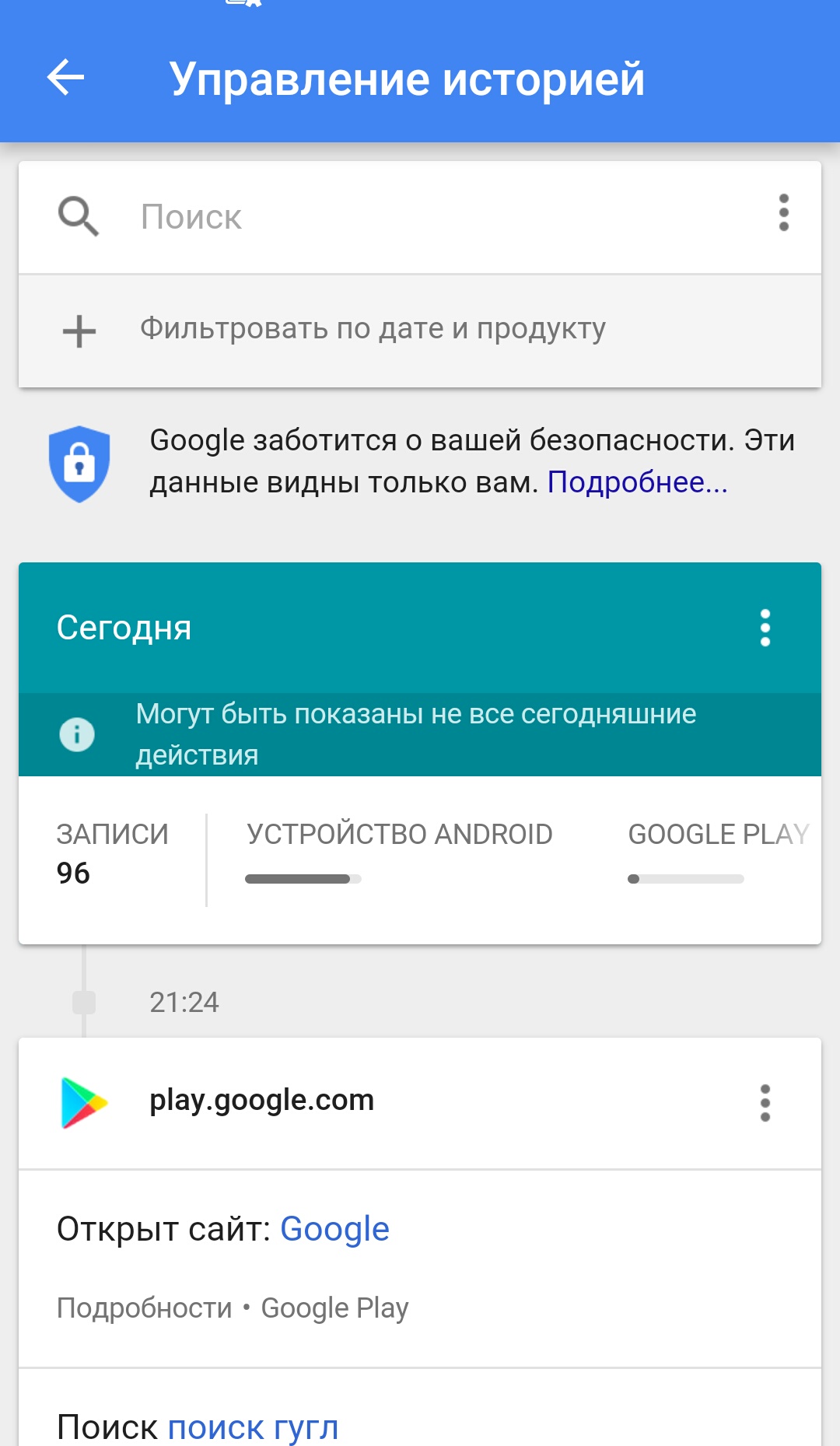
Da biste uklonili cijelu povijest pretraživanja, morate kliknuti na ikonu zupčanika ispod ploče za pretraživanje da biste otvorili postavke. Sada kliknite Ukloni elemente.
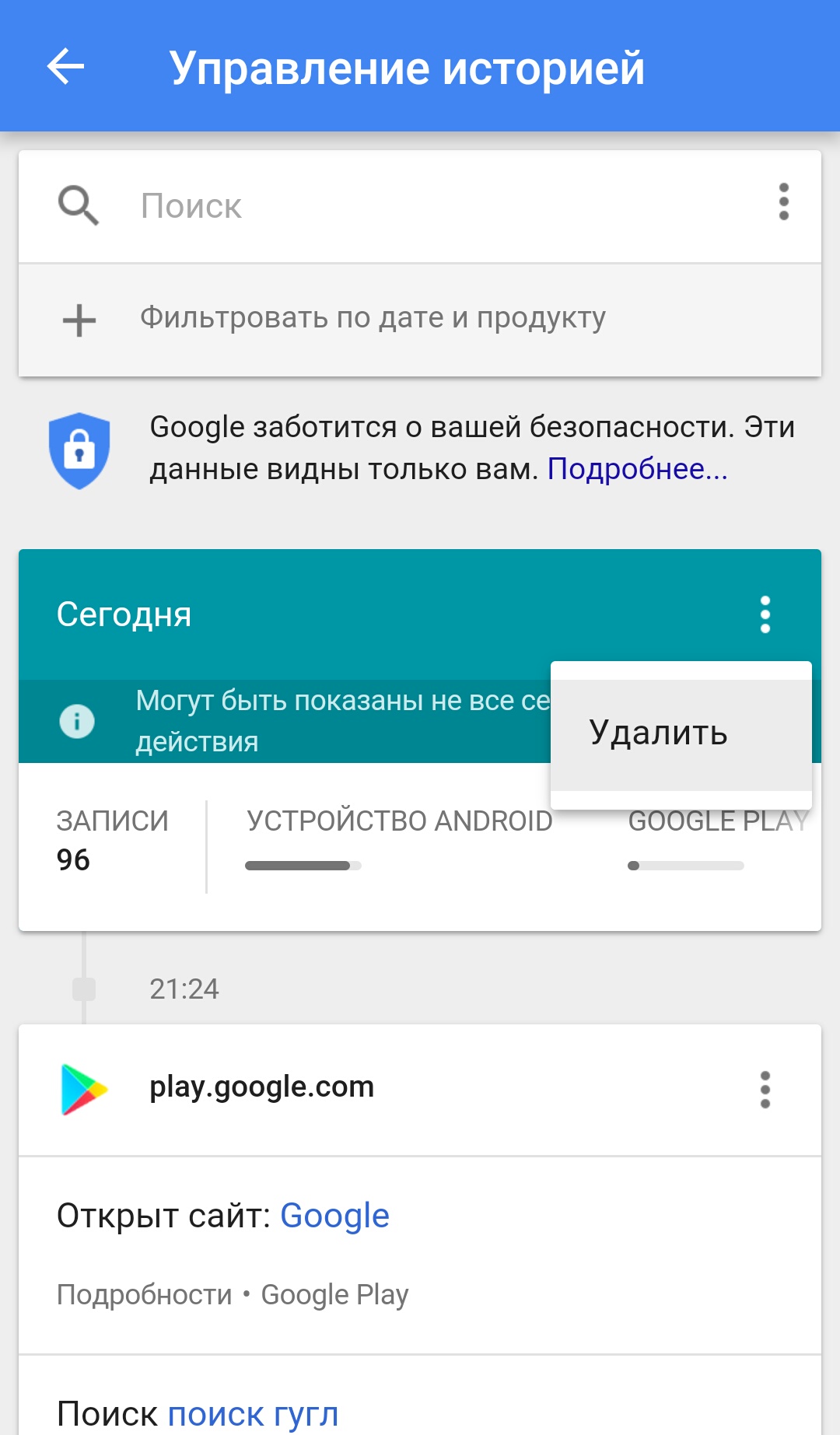
- Google vam omogućuje da izbrišete povijest pretraživanja u posljednjih sat vremena, posljednji dan, u proteklom tjednu, u posljednja četiri tjedna i od početka vremena. Odaberite jedan od ovih parametara i kliknite "Izbrisati".
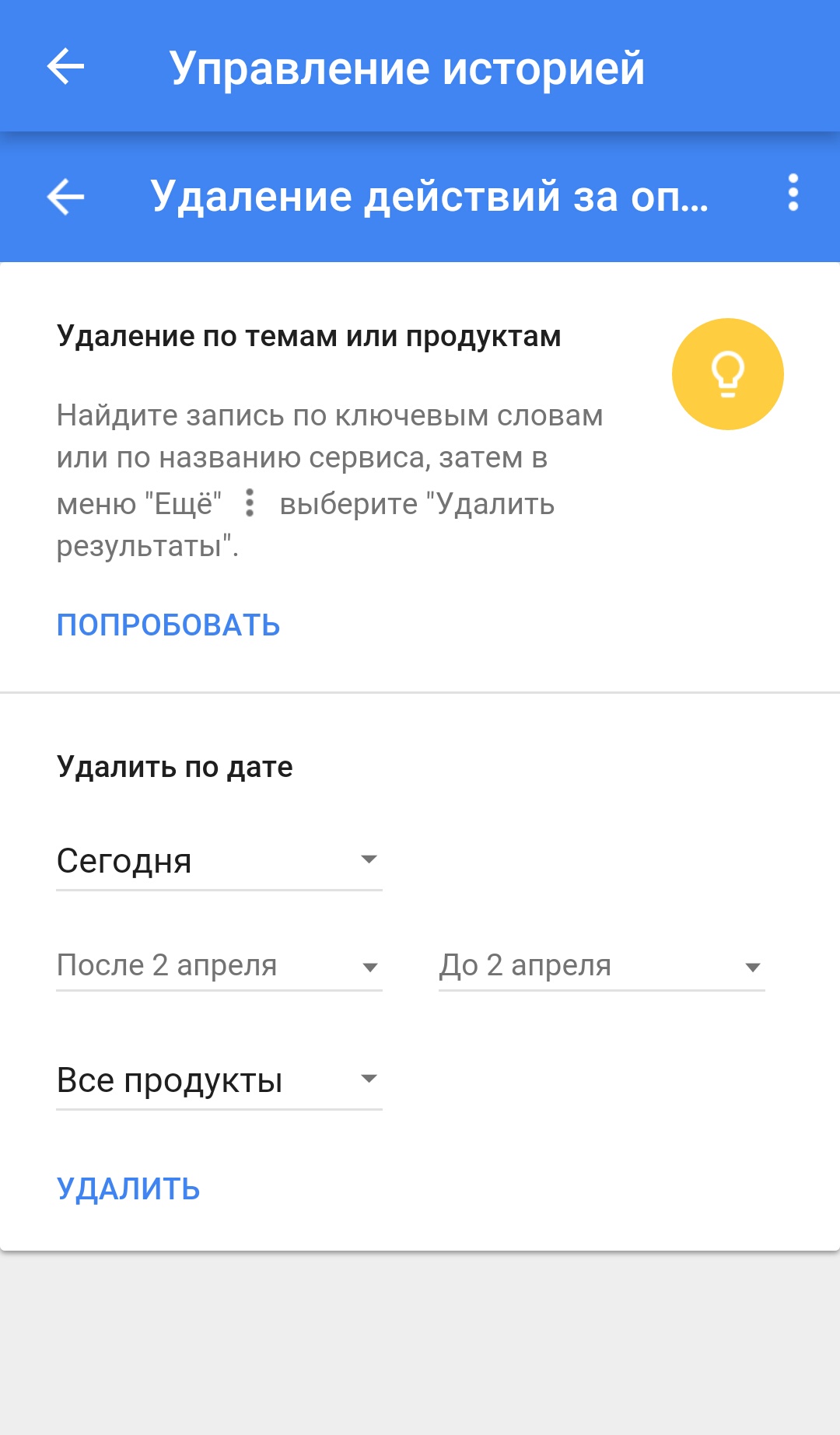
Kako izbrisati Google Chrome Povijest pretraživanja na Androidu i zaustaviti upite za pretraživanje?
Gornje radnje sugeriraju da na glavnom zaslonu ili Googleu koristite Google ploču za pretraživanje za izvođenje tekstualnih ili glasovnih pretraživanja na vašem telefonu ili Android tabletu, ali možete pretraživati \u200b\u200bi u pregledniku.
Ako koristite Chrome, on će zabilježiti ne samo radnje u web pregledniku na vašem telefonu ili tabletu, već i na bilo kojem računalu ili prijenosnom računalu na kojem ste također ušli u Chrome. Međutim, lako ih je ukloniti.
- Otvorite preglednik Chrome na telefonu ili tabletu i kliknite na tri točke u gornjem desnom kutu kako biste dobili pristup dodatnim parametrima. Sada odaberite "Priča".
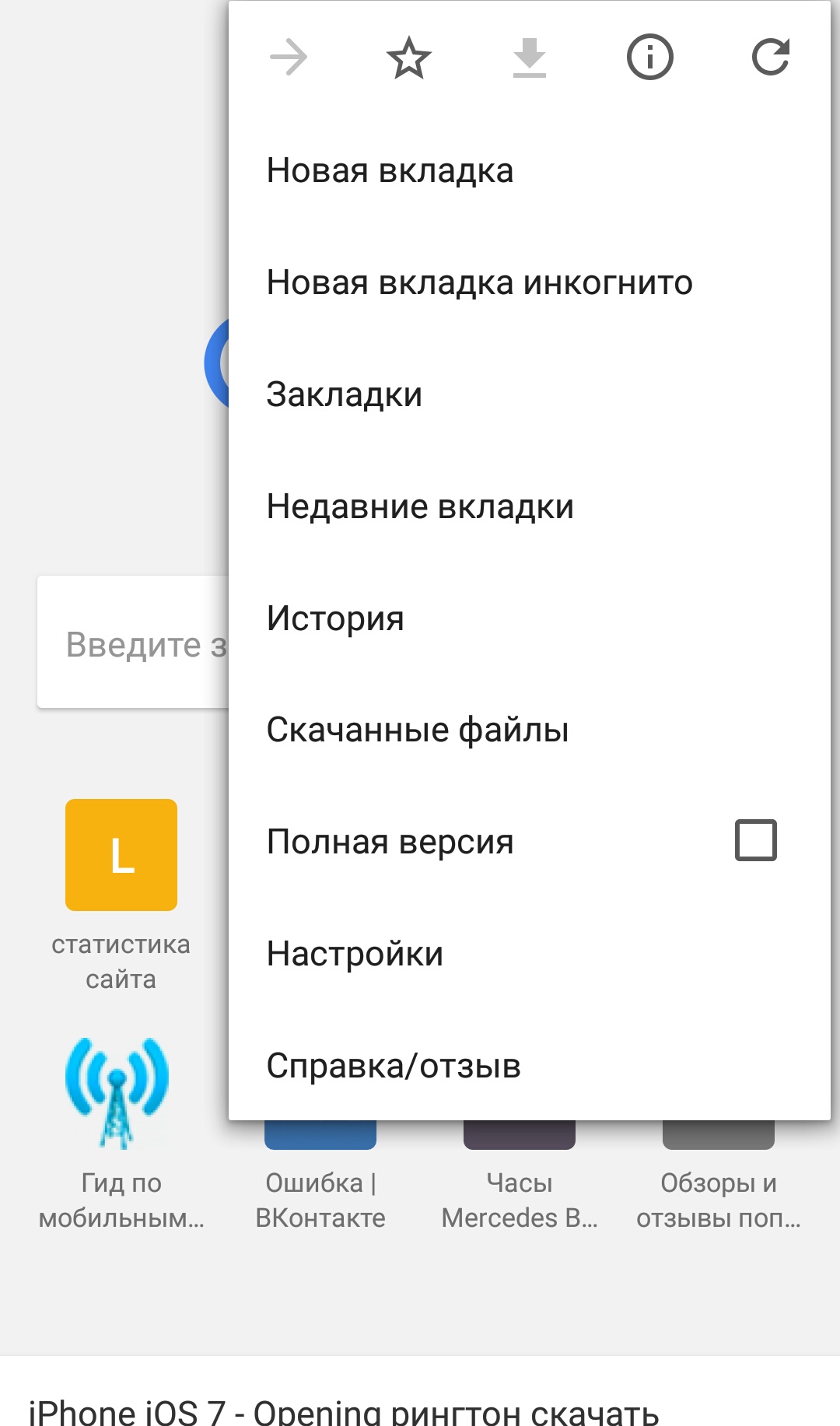
- Kao i prije, vidjet ćete popis svih najnovijih zahtjeva na bilo kojem računalu na kojem ste ušli u preglednik Chrome. Možete ih proslijediti jedan po jedan, primjećujući X da uklonite element ili samo kliknete "Jasni podaci o pregledanim stranicama" U donjem dijelu zaslona.
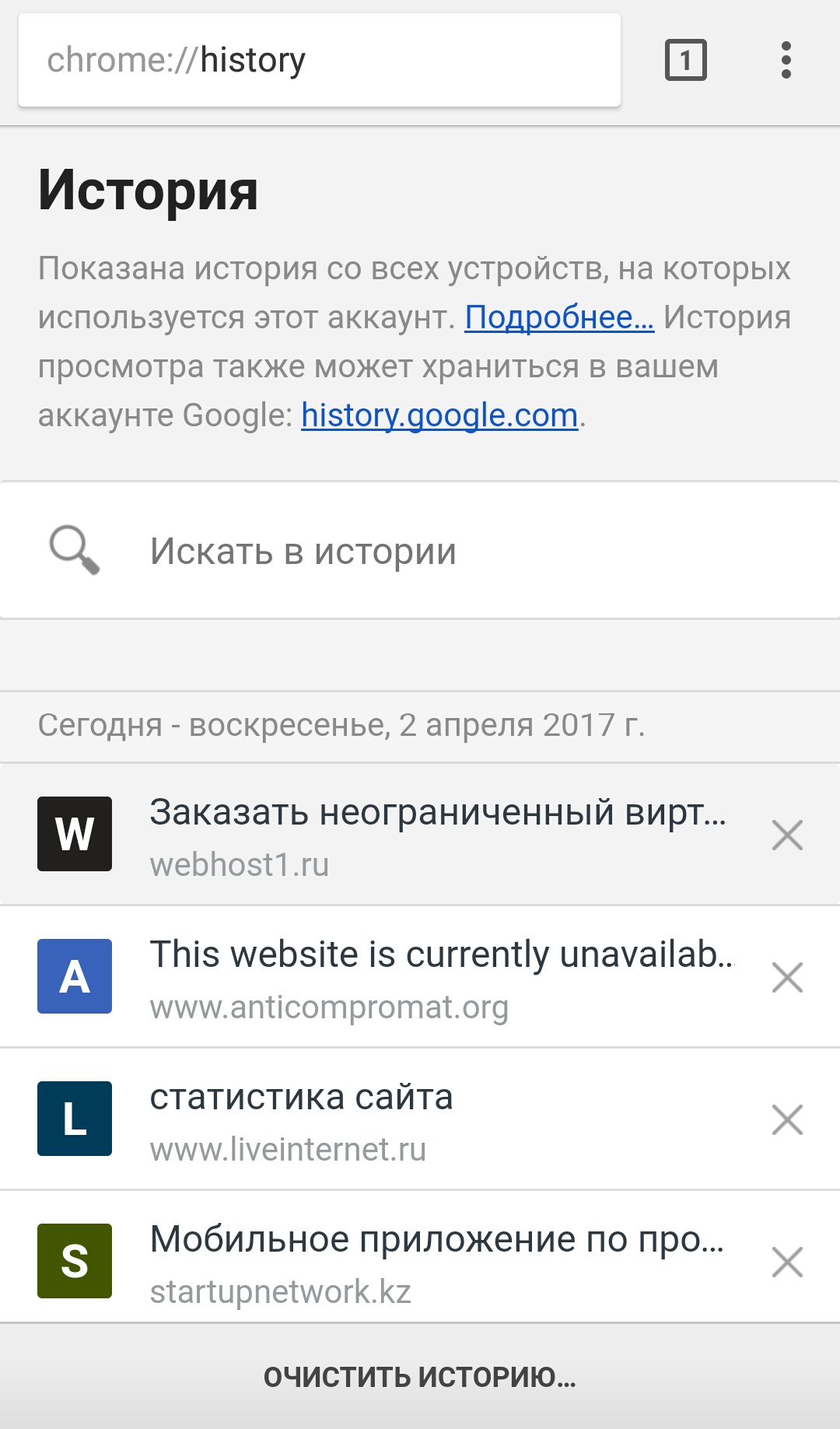
Najlakši način za sprečavanje snimanja povijesti
Najlakši način da se spriječi povijest pretraživanja u Chromeu je otvaranje inkognita. Ovo je privatni način gledanja koji ne prati sve što radite (ali i dalje ćete biti vidljivi svom davatelju interneta i web lokacija koje ste posjetili). Da biste otvorili novu karticu u načinu inkognito, kliknite iste tri točke u gornjem desnom kutu i odaberite novu karticu Incognito. Tada možete koristiti Chrome kao obično.